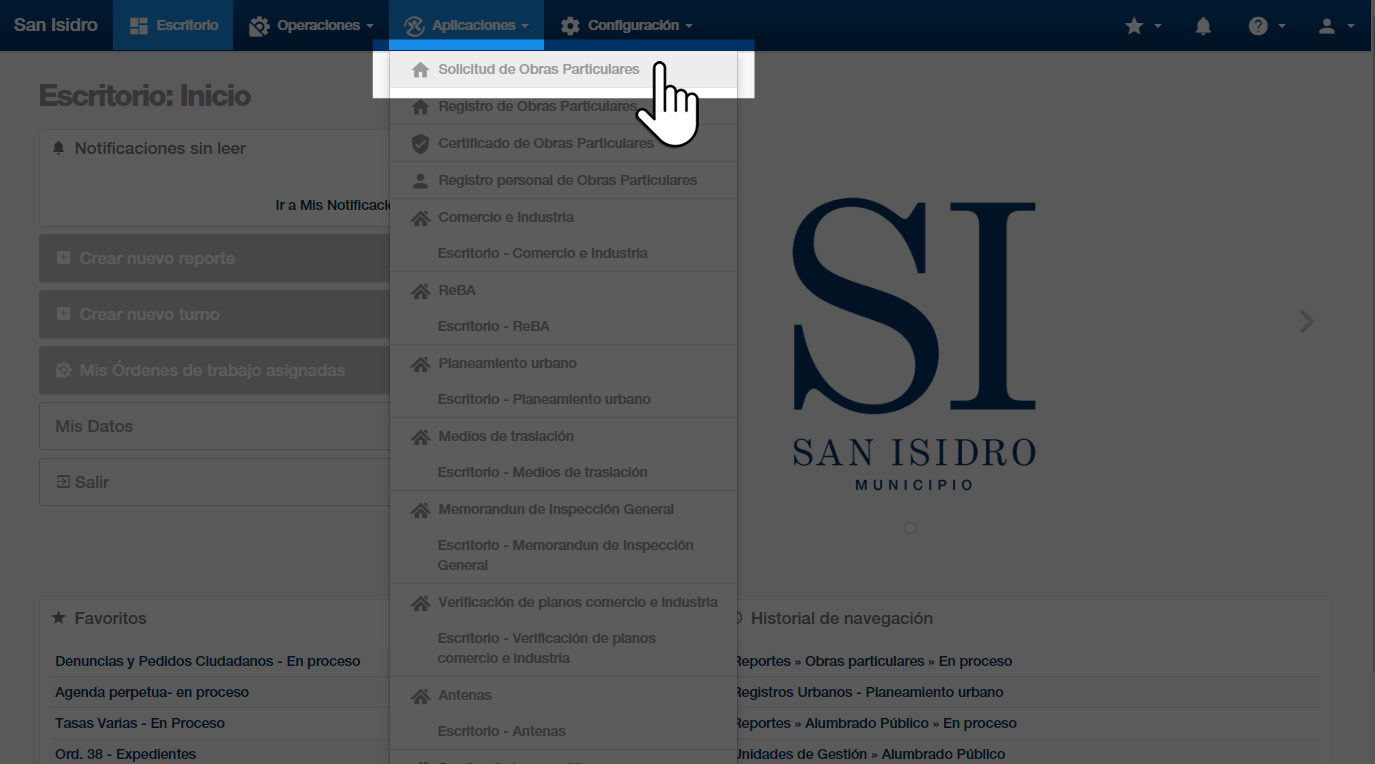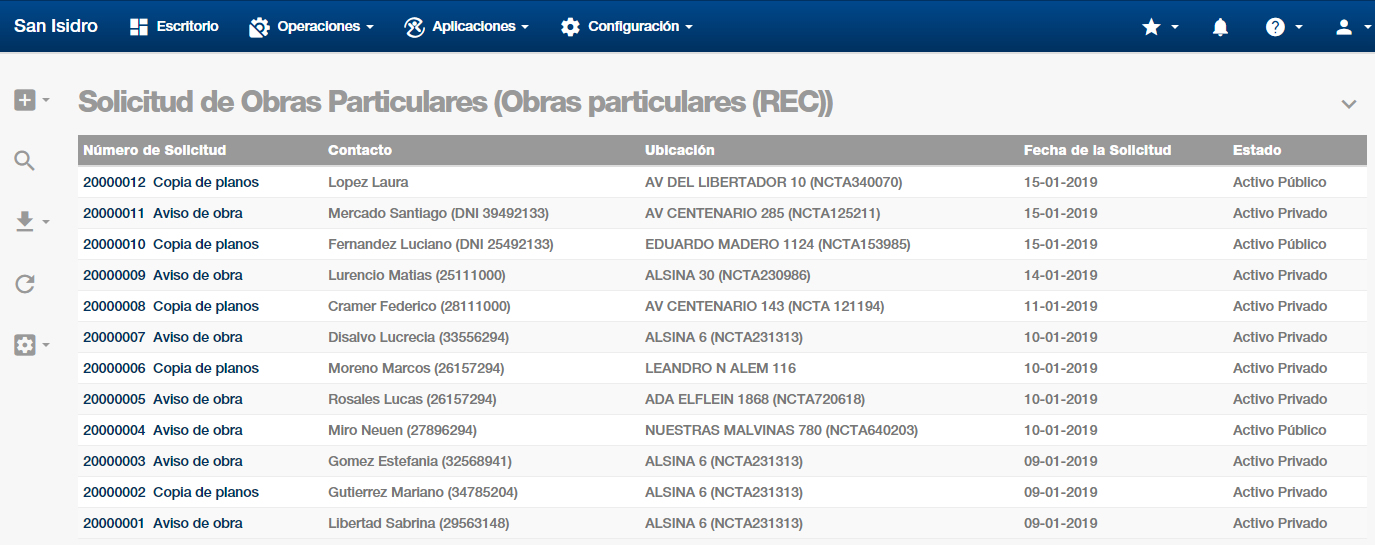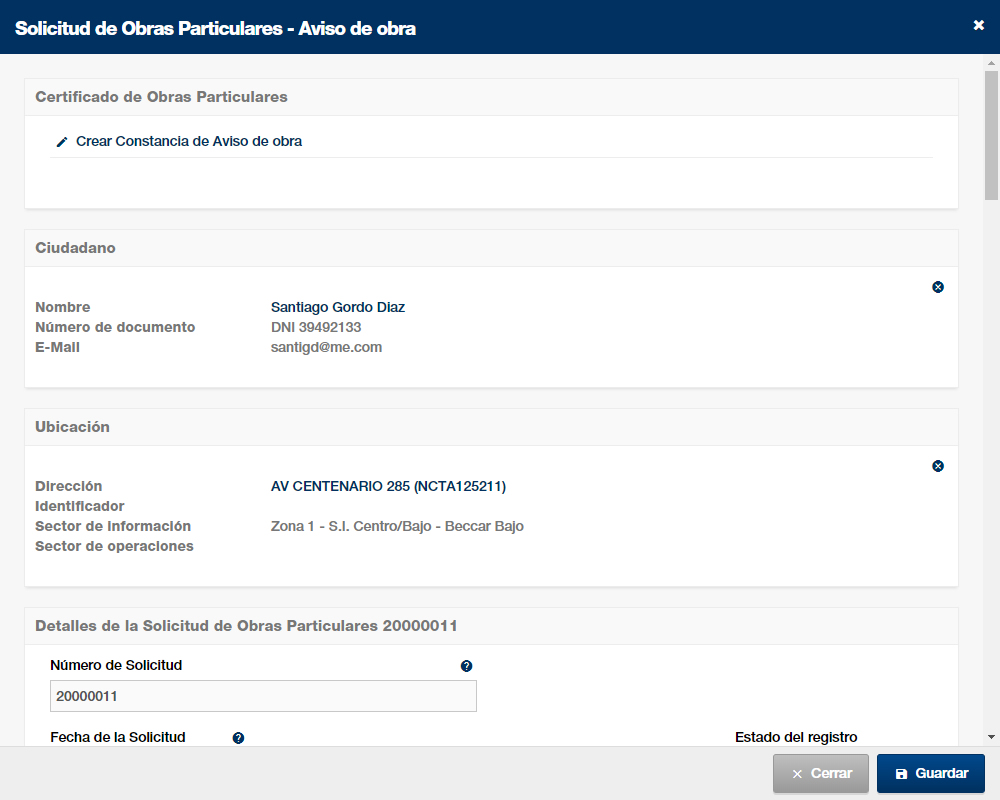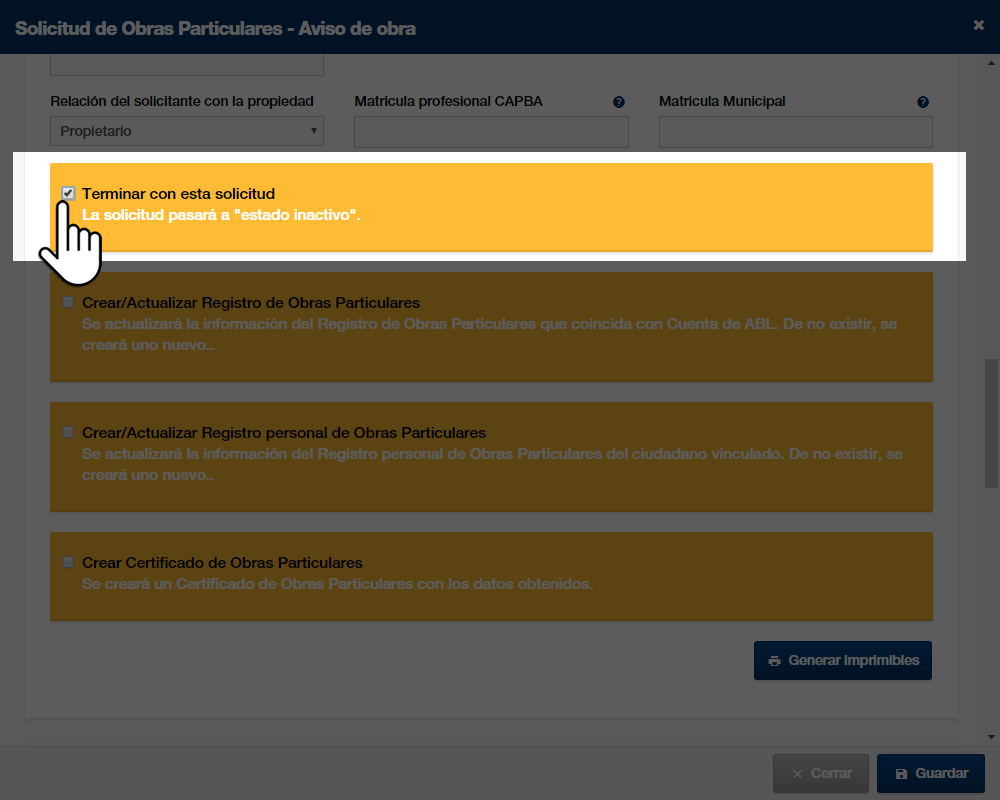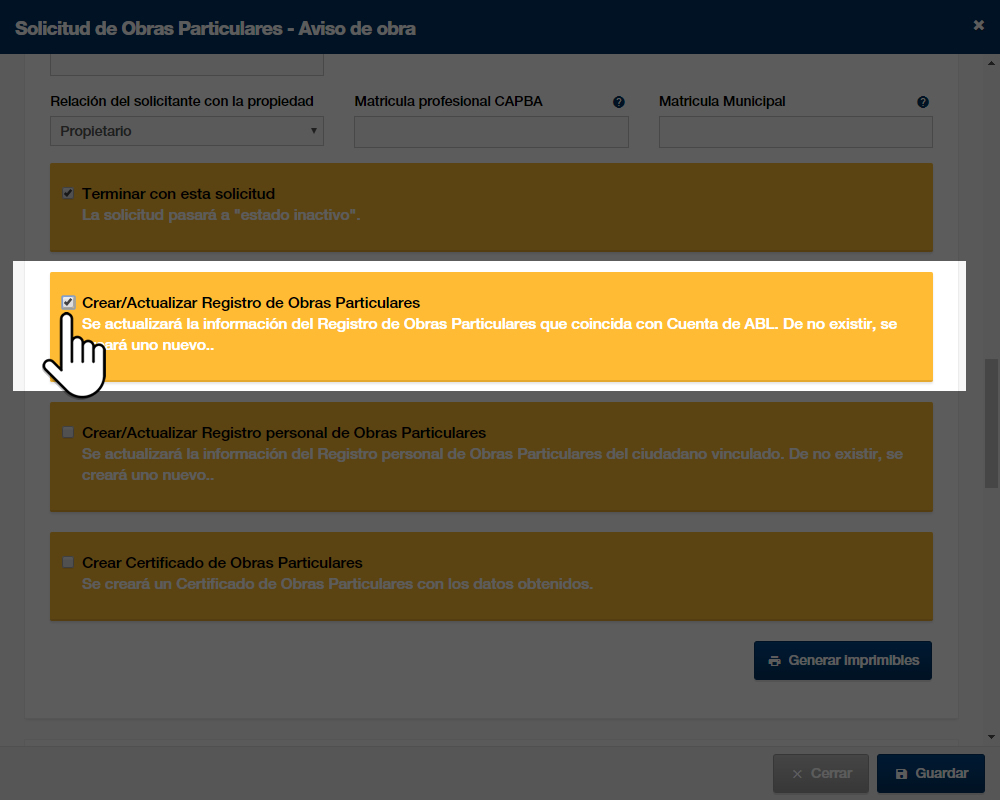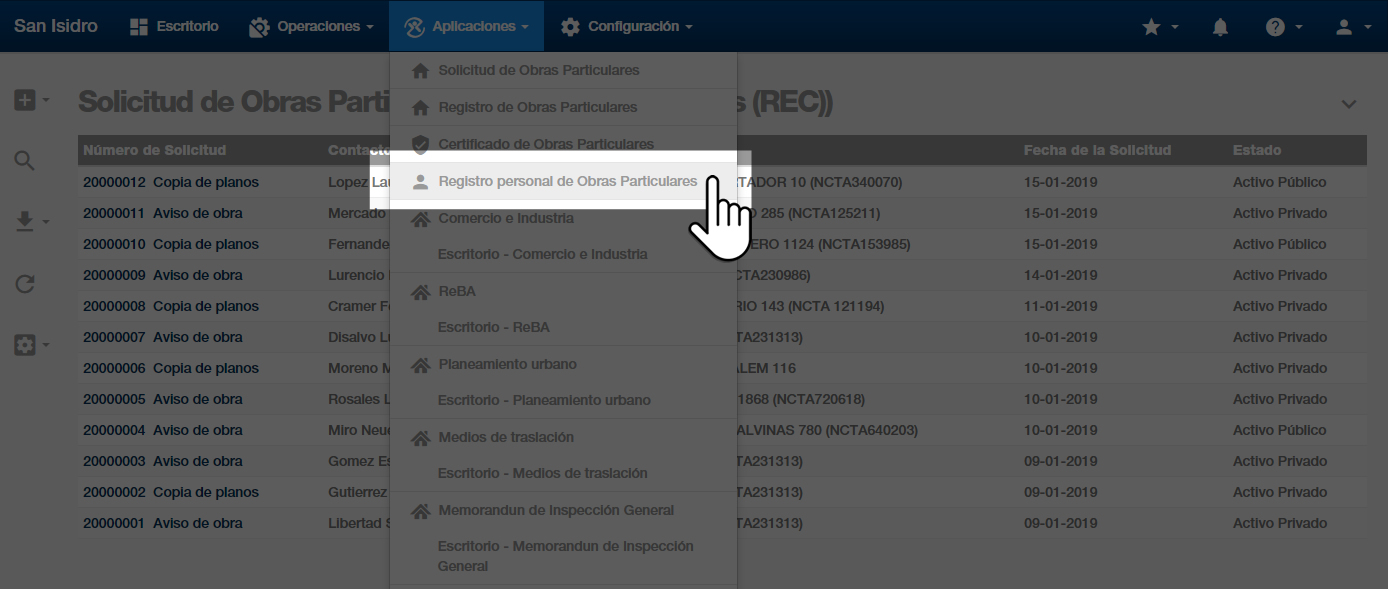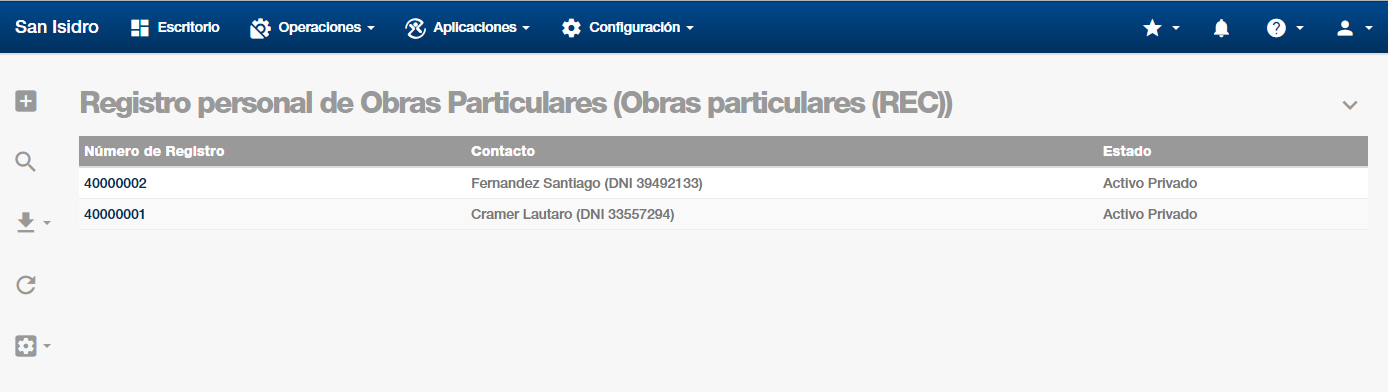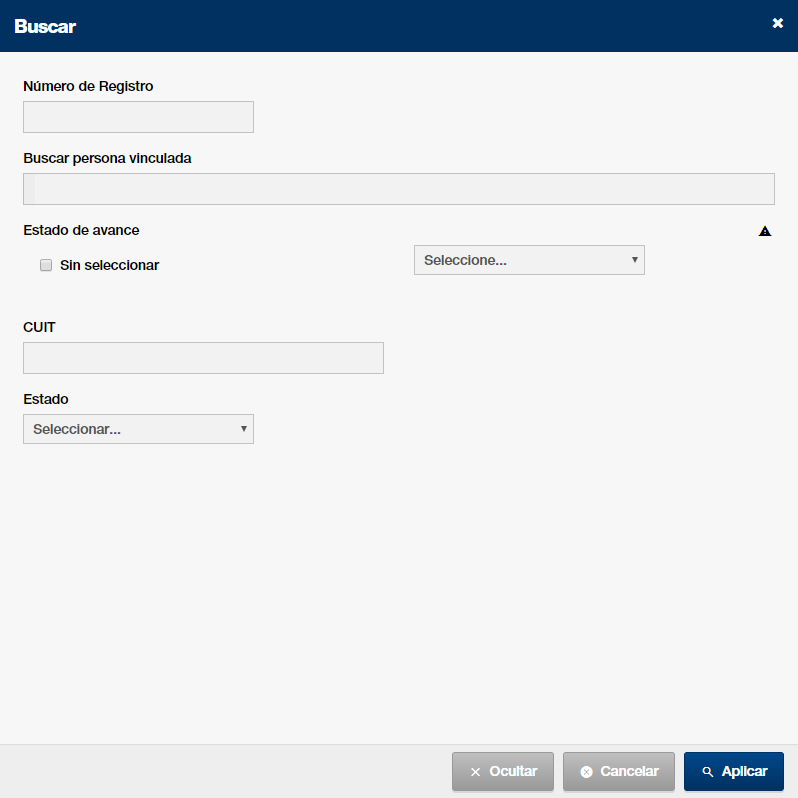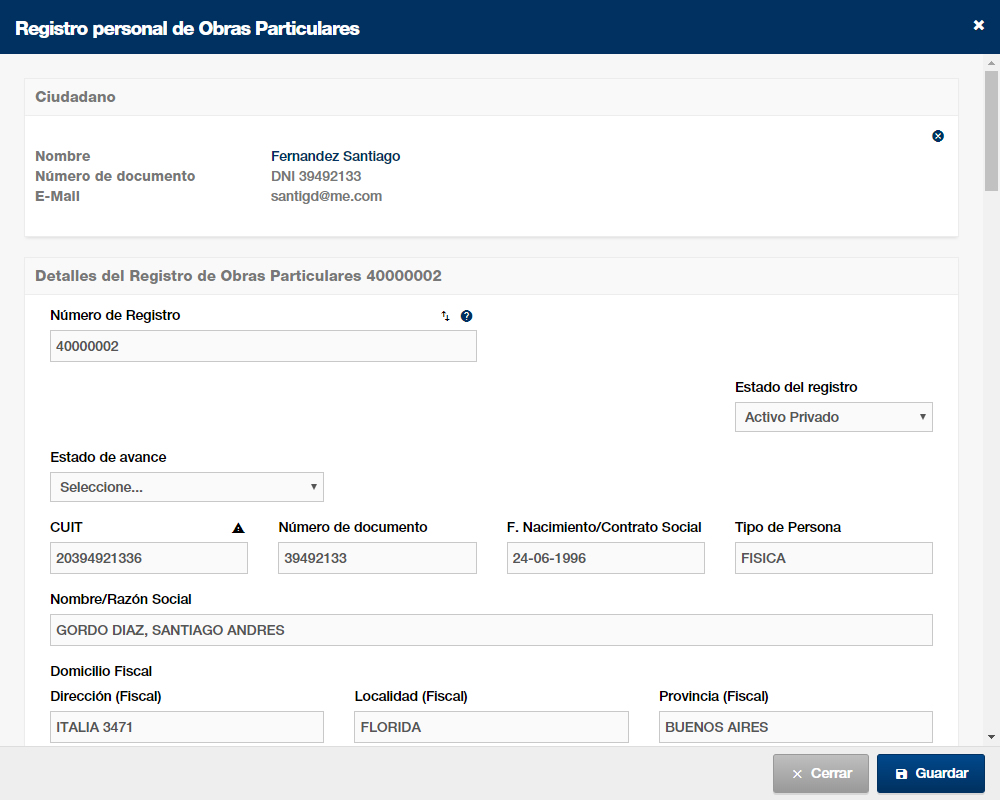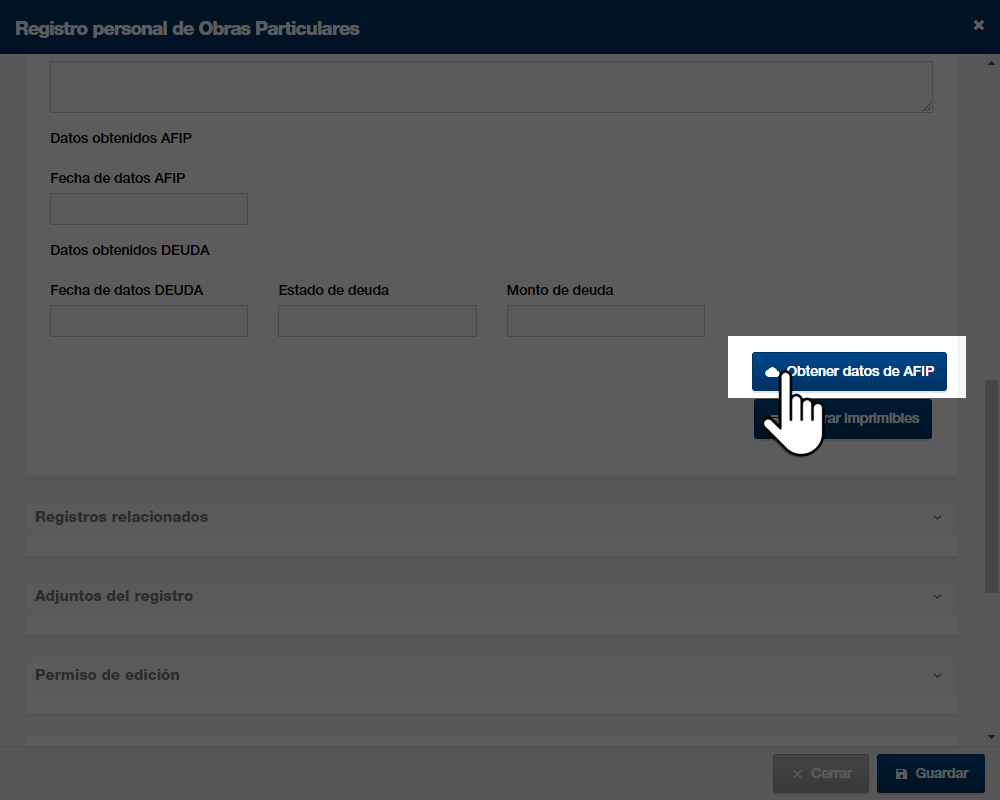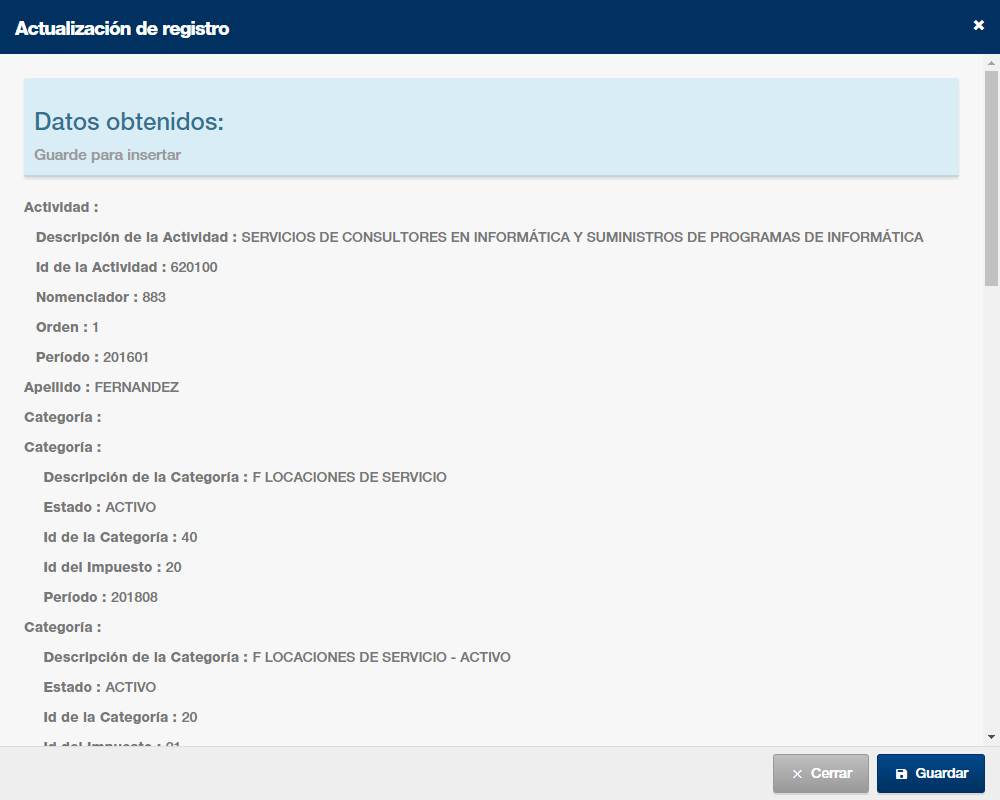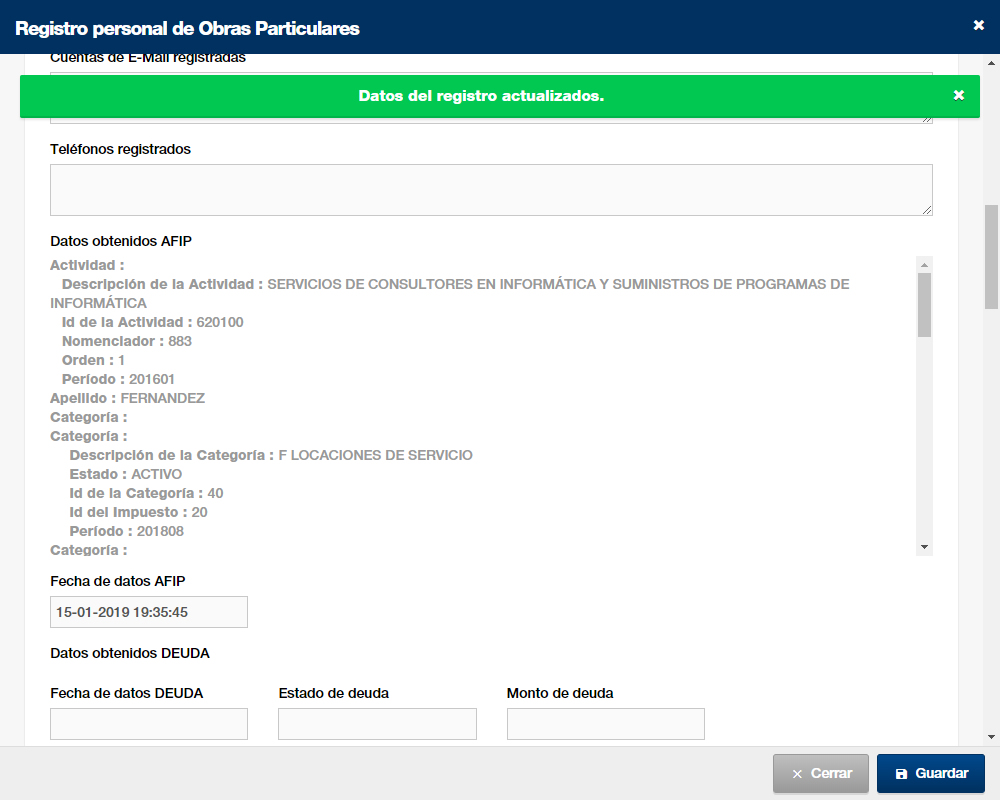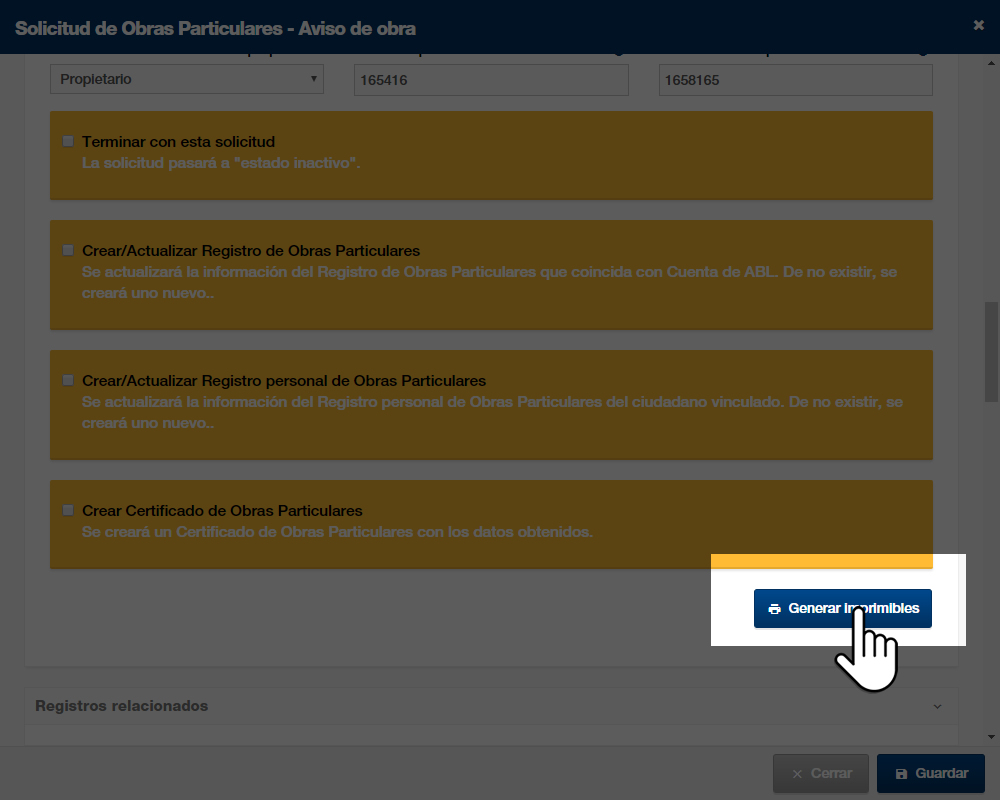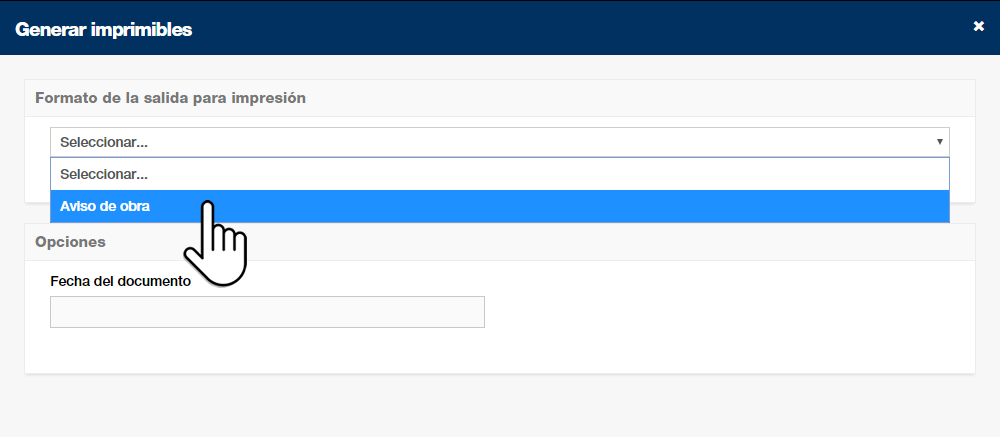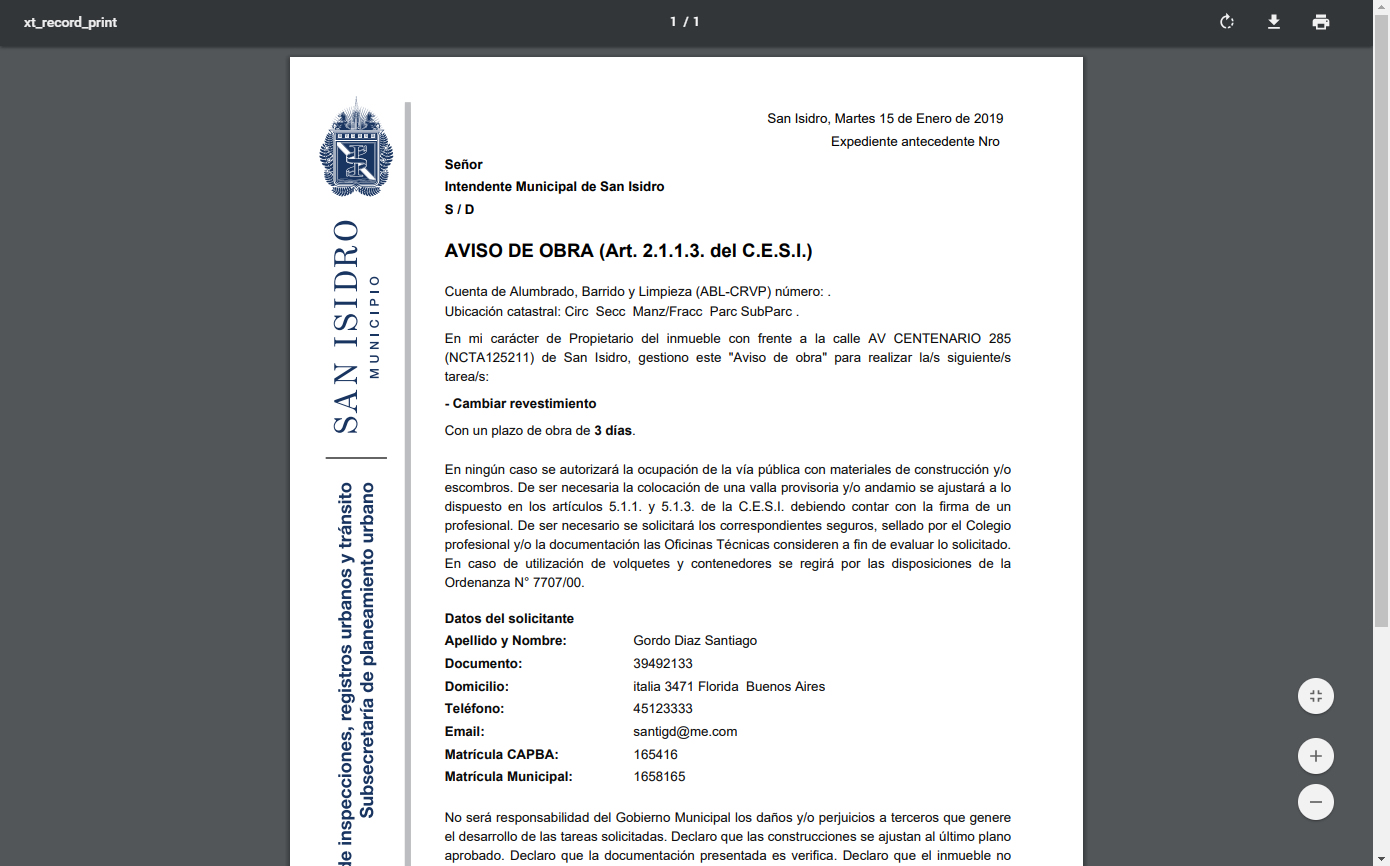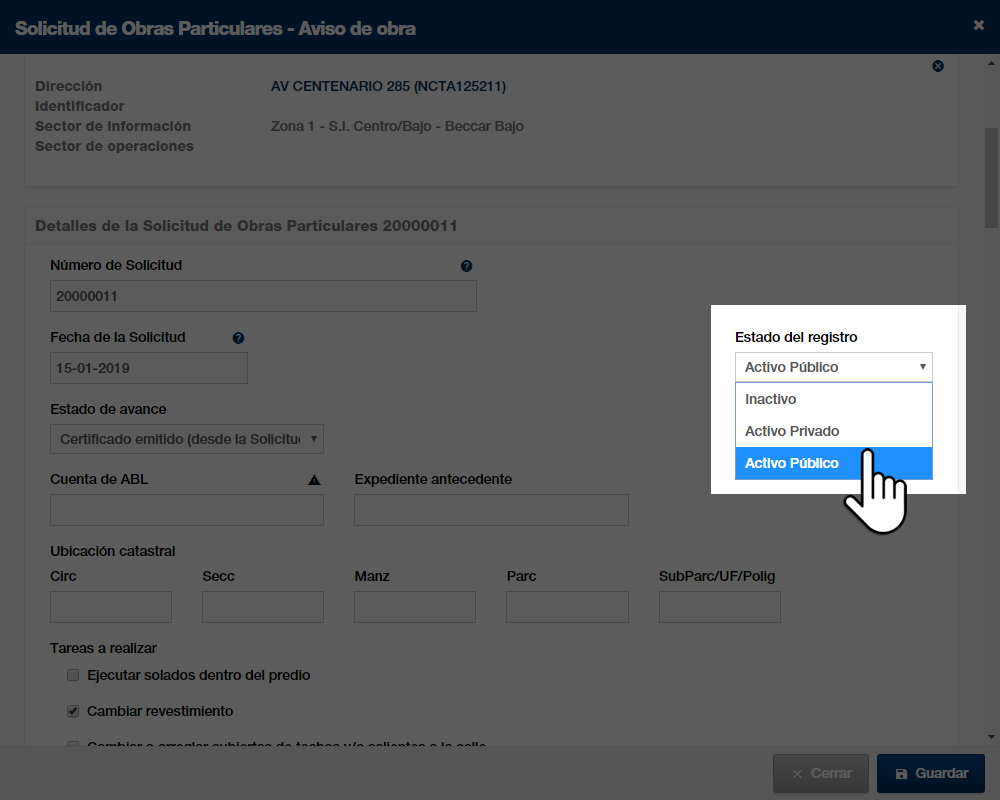Aviso de obra
Nos dirigimos a la sección Aplicaciones y debe ingresar en la sección Solicitud de obras particulares.
En esta pantalla visualizamos todas las solicitudes que ingresan.
Dentro de una solicitud usted podrá modificar todos los detalles de la solicitud y cambiar el estado de avance.
El agente moderador/verificador debe revisar la información provista en la solicitud, si la misma está incorrecta o incompleta, debe volver el estado de la solicitud a "Activo Público" y agregar un comentario público al ciudadano indicando lo que se requiere completar pendiente.
Una vez completada la información requerida, o si en la solicitud original ya estaba los mismos completos y verificados, al gente moderador/verificador debe tildar como finalizada y aceptada la solicitud.
El proceso de aceptar una solicitud permite generar automáticamente un registro de obras privadas sobre la ubicación cargada por el ciudadano, agregar sus datos extendidos y crear un registro personal de propietarios nuevo en caso de no existir previamente. En caso de existir lo vinculará al existente.
Importante: Se deben completar los campos extendidos requeridos y acciones internas e externas determinadas por cada tipo de trámite por parte de los agentes Municipales, estos trabajos pueden ser generados como reportes o ordenes de trabajo, tanto internas como externas, según corresponda con cada tipo de trámite.
Una vez creado el registro personal de propietarios, se debe ejecutar la consulta con AFIP (de existir el CUIT previamente cargado), para guardar esta nueva información en el registro.
Para eso debe dirigirse a la sección de aplicaciones y debe hacer click sobre Registro personal de Obras Públicas.
Podrá visualizar todos los registros cargados al sistema.
Si debe buscar alguno debe hacer click en el margen izquierdo sobre el boton de la lupa y podra buscar por numero de registro, persona vinculada,etc.
Al ingresar al registro podrá visualizar los datos del propietario del inmueble.
Debe dirigirse dentro del registro al botón obtener datos AFIP.
Al ingresar debe esperar a que el sistema traiga los datos y para finalizar hacer click en el boton guardar.
Al finalizar nos apareceran todos los datos traidos de la persona en el registro.
Una vez finalizados todos los trámites requeridos, se podrá generar desde el mismo registro de obras privadas un "Constancia de aviso obra", este proceso, trae los datos necesarios para el imprimible y los guarda inalterables en el certificado. Una vez realizado esto, se puede generar el imprimible en PDF, ya sea para firmarlo y agregar un sello, o bien firmado con firma digital, para poder luego adjuntarlo al certificado.
Ingresamos a la solicitud de aviso de obra, nos dirigimos al botón generar imprimibles e ingresamos.
Seleccionamos el formato Aviso de Obra, debe poner la fecha del documento y hacer clic en guardar.
Una vez generado el certificado se debe enviar un mensaje público al ciudadano vía el reporte y/o el registro de propiedad, avisando de tal situación.
Se debe imprimir la solicitud original en caso de requerirse la firma del ciudadano presencialmente para dejar constancia de la misma y adjuntar a un expediente de respaldo de ser necesario, y al mismo tiempo se debe revisar la documentación original de forma rápida para descartar que la misma fue adulterada y es la misma que la presentada de manera digital en la solicitud.
Para finalizar se debe dejar constancia de la entrega en un estado de avance, y se debe poner el certificado en "Activo público" para que la persona pueda tenerlo disponible de manera digital, o imprimir la cartola con QR para exponer en el frente de su obra autorizada.
También podrá adjuntar a la Solicitud todos los archivos requeridos para el trámite, los mismos podrá visualizarlos en la sección de requisitos en la parte superior de la solicitud.
Para adjuntar un archivo debe cargar el archivo al sistema y seleccionar el tipo de documento, luego hacer clic en Guardar. Debe repetir el proceso tantas veces por archivo. Asimismo le recomendamos en caso de que el archivo a escanear tenga varias páginas, unificarlas en un solo archivo, tipo PDF. Puede usar cualquier aplicación que le permita hacerlo, o bien instalar en su equipo móvil la APP CamScanner gratuita tanto en Android, como en iOS
www.camscanner.com